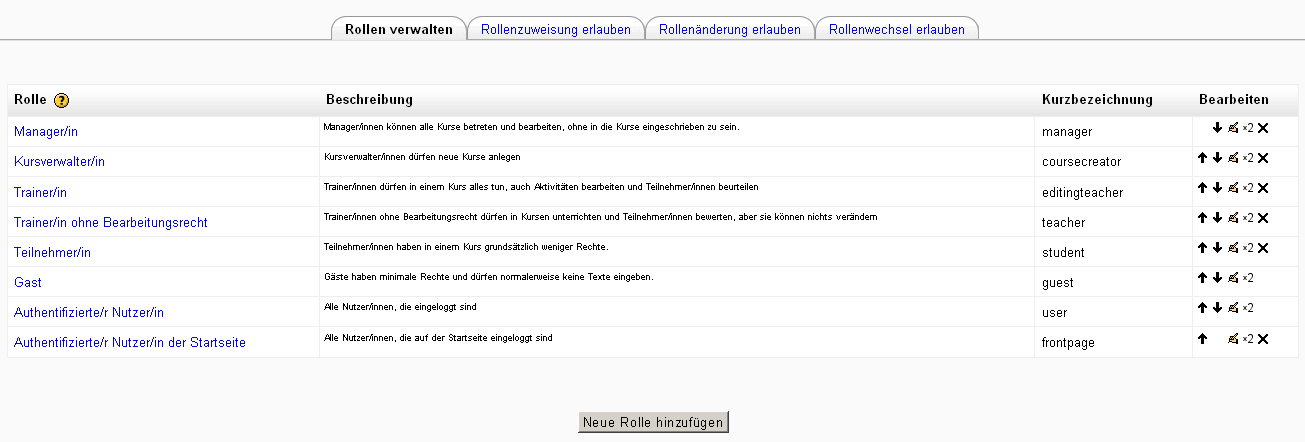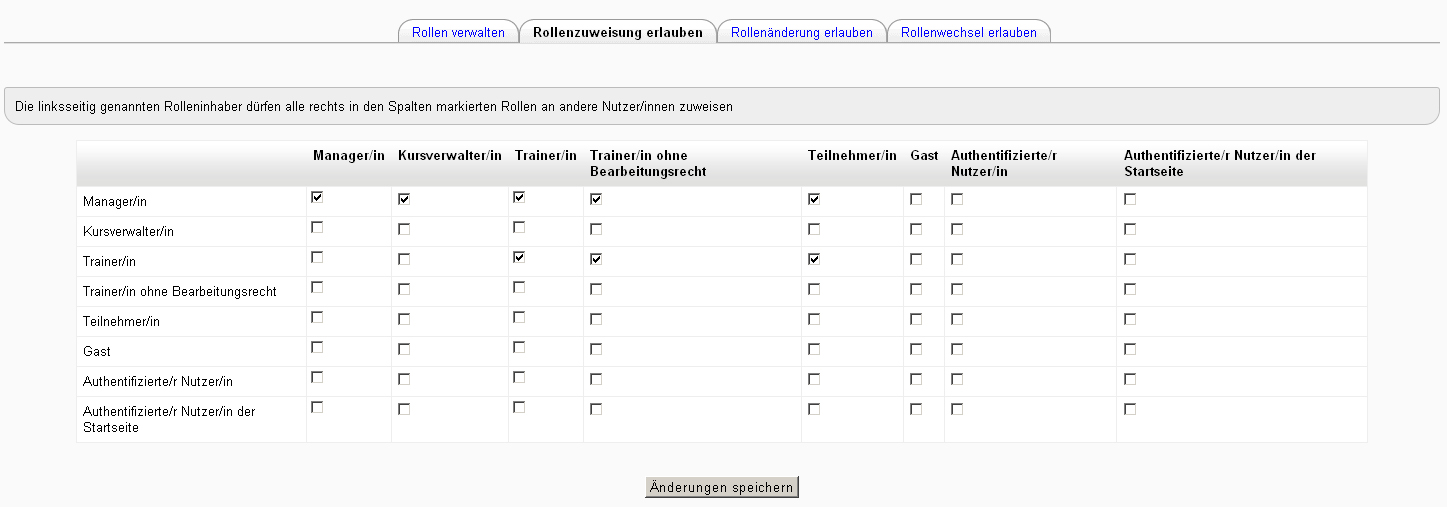Rollen verwalten: Unterschied zwischen den Versionen
Keine Bearbeitungszusammenfassung |
|||
| (9 dazwischenliegende Versionen von 2 Benutzern werden nicht angezeigt) | |||
| Zeile 1: | Zeile 1: | ||
{{Rollen}} | {{Rollen}} | ||
Als Administrator/in können Sie alle in Moodle vorhandenen Rollen verwalten. Das geht auf der Seite ''[[Einstellungen-Block|Einstellungen]] > Website-Administration > Nutzer/innen > Rechte ändern > Rollen verwalten''. Jede Rolle besteht aus der Gesamtheit von mehr als 350 verschiedenen Fähigkeiten (Interaktionsmöglichkeiten mit Moodle / Funktionalitäten von Moodle) und den dazugehörigen Rechten. Sie können diese Rollen ändern oder [[Neue Rollen anlegen|neue Rollen anlegen]]. Unter den Reitern ''Rollenzuweisung erlauben'', ''Rollenänderung erlauben'' und ''Rollenwechsel erlauben'' finden Sie jeweils eine Matrix, in der eingetragen ist, was eine Rolle in Bezug auf eine andere Rolle tun darf (Rollen zuweisen, ändern bzw. wecheln). | |||
Als Administrator/in können Sie alle in Moodle vorhandenen Rollen verwalten. Das geht auf der Seite ''[[Einstellungen-Block|Einstellungen]] > Website-Administration > | |||
== | ==Rollen verwalten== | ||
Unter dem Reiter ''Rollen verwalten'' finden Sie eine Tabelle mit allen Rollen. In der Spalte ''Bearbeiten'' gibt es Symbole zum Bearbeiten [[Image:edit.gif]], Löschen [[Image:delete.gif]] und Duplizieren [[Image:copy.gif]] einer Rolle. Die Reihenfolge der Rollen in der Tabelle können Sie mit den Pfeiltasten [[Image:up.gif]] bzw. [[Image:down.gif]] ändern. | |||
[[Image:Rollenverwalten.jpg]] | |||
[[Image: | Um eine Rolle zu bearbeiten: | ||
#Gehen Sie auf die Seite ''[[Einstellungen-Block|Einstellungen]] > Website-Administration > Nutzer/innen > Rechte ändern > Rollen verwalten''. | |||
#Klicken Sie auf das Bearbeiten-Symbol [[Image:edit.gif]] der Rolle, die Sie ändern wollen, z.B. in der Zeile ''Teilnehmer/in''. | |||
#Auf der Rollendefinitionsseite ändern Sie die Rechte für die einzelnen Fähigkeiten nach Bedarf. | |||
#Klicken Sie abschließend auf den Button ''Änderungen speichern'' unten auf der Seite. | |||
Siehe [[Neue Rollen anlegen]] für Informationen darüber, wie Sie eine neue Rolle erstellen oder eine vorhandene Rolle duplizieren können. | |||
Sie können eine Rollendefinition in eine XML-Datei exportieren, um die Rolle in einem anderen Moodle-System wiederzuverwenden oder um die Rollendefinitionen Ihrer Moodle-Site zu sichern bzw. zu archivieren. Klicken Sie dazu auf den ''Export''-Button oben auf der Konfigurationsseite einer Rolle. | |||
== | ==Rolle zurücksetzen== | ||
Um die standardmäßigen Grundeinstellungen einer Rolle wiederherzustellen: | |||
# | #Gehen Sie auf die Seite ''[[Einstellungen-Block|Einstellungen]] > Website-Administration > Nutzer/innen > Rechte > Rollen verwalten''. | ||
# | #Klicken Sie die Rolle an, die Sie zurücksetzen wollen. | ||
# | #Klicken Sie auf den Button ''Grundeinstellungen wiederherstellen''. | ||
== | ==Rollenzuweisung erlauben== | ||
Unter dem Reiter ''Rollenzuweisung erlauben'' können Sie festlegen, welche Rolle welche anderen Rollen zuweisen darf. | |||
[[File: | [[File:Rollenzuweisung.jpg]] | ||
=== | ===Trainer/innen sollen andere Trainer/innen zuweisen dürfen=== | ||
Standardmäßig dürfen Nutzer/innen in der Rolle [[Trainer-Rolle|Trainer/in]] anderen Nutzer/innen nur die Rollen ''Trainer/in ohne Bearbeitungsrecht'', ''Teilnehmer/in'' und ''Gast zuweisen''. Wenn Sie möchten, dass Trainer/innen anderen Nutzer/innen auch die Trainer-Rolle (mit Bearbeitungsrecht) zuweisen dürfen, dann gehen Sie wie folgt vor: | |||
# | #Gehen Sie auf die Seite ''[[Einstellungen-Block|Einstellungen]] > Website-Administration > Nutzer/innen > Rechte > Rollen verwalten''. | ||
# | #Klicken Sie auf den Reiter ''Rollenzuweisung erlauben''. | ||
# | #Markieren Sie die Checkbox, die zur Zeile ''Trainer/in'' und zur Spalte ''Trainer/in'' gehört. | ||
# | #Klicken Sie auf den Button ''Änderungen speichern''. | ||
== | ==Rollenänderung erlauben== | ||
Unter dem Reiter ''Rollenänderung erlauben'' können Sie festlegen, welche Rolle welche anderen Rollen ändern darf. Z.B. können Sie Trainer/innen erlauben, die [[Teilnehmer-Rolle]] zu ändern. | |||
: | '''Hinweis''': Die Einstellungen auf dieser Seite werden nur wirksam, wenn bei der Rolle, die eine andere Rolle ändern darf, die Fähigkeiten [[Capabilities/moodle/role:override|Rollen überschreiben]] oder [[Capabilities/moodle/role:safeoverride|moodle/role:Sichere Rechte für andere ändern]] auf ''erlauben'' gesetzt sind. | ||
== | ==Rollenwechsel erlauben== | ||
Unter dem Reiter ''Rollenänderung erlauben'' können Sie festlegen, welche Rolle zu welchen anderen Rollen wechseln darf. Z.B. können Sie einer [[Neue Rollen anlegen|neu angelegten Rolle]] erlauben, in die Teilnehmer-Rolle zu wechseln (über den Block ''[[Einstellungen-Block|Einstellungen]] > Rolle wechseln > Rolle X''. | |||
: | '''Hinweis''': Die Einstellungen auf dieser Seite werden nur wirksam, wenn bei der Rolle, die zu einer anderen Rolle wechseln darf, die Fähigkeit [[Capabilities/moodle/role:switchroles|Rolle wechseln]] auf ''erlauben'' gesetzt ist. | ||
[[Category:Website-Administration]] | [[Category:Website-Administration]] | ||
[[en:Manage_roles]] | [[en:Manage_roles]] | ||
Aktuelle Version vom 28. April 2014, 11:52 Uhr
Als Administrator/in können Sie alle in Moodle vorhandenen Rollen verwalten. Das geht auf der Seite Einstellungen > Website-Administration > Nutzer/innen > Rechte ändern > Rollen verwalten. Jede Rolle besteht aus der Gesamtheit von mehr als 350 verschiedenen Fähigkeiten (Interaktionsmöglichkeiten mit Moodle / Funktionalitäten von Moodle) und den dazugehörigen Rechten. Sie können diese Rollen ändern oder neue Rollen anlegen. Unter den Reitern Rollenzuweisung erlauben, Rollenänderung erlauben und Rollenwechsel erlauben finden Sie jeweils eine Matrix, in der eingetragen ist, was eine Rolle in Bezug auf eine andere Rolle tun darf (Rollen zuweisen, ändern bzw. wecheln).
Rollen verwalten
Unter dem Reiter Rollen verwalten finden Sie eine Tabelle mit allen Rollen. In der Spalte Bearbeiten gibt es Symbole zum Bearbeiten ![]() , Löschen
, Löschen ![]() und Duplizieren
und Duplizieren ![]() einer Rolle. Die Reihenfolge der Rollen in der Tabelle können Sie mit den Pfeiltasten
einer Rolle. Die Reihenfolge der Rollen in der Tabelle können Sie mit den Pfeiltasten ![]() bzw.
bzw. ![]() ändern.
ändern.
Um eine Rolle zu bearbeiten:
- Gehen Sie auf die Seite Einstellungen > Website-Administration > Nutzer/innen > Rechte ändern > Rollen verwalten.
- Klicken Sie auf das Bearbeiten-Symbol
 der Rolle, die Sie ändern wollen, z.B. in der Zeile Teilnehmer/in.
der Rolle, die Sie ändern wollen, z.B. in der Zeile Teilnehmer/in. - Auf der Rollendefinitionsseite ändern Sie die Rechte für die einzelnen Fähigkeiten nach Bedarf.
- Klicken Sie abschließend auf den Button Änderungen speichern unten auf der Seite.
Siehe Neue Rollen anlegen für Informationen darüber, wie Sie eine neue Rolle erstellen oder eine vorhandene Rolle duplizieren können.
Sie können eine Rollendefinition in eine XML-Datei exportieren, um die Rolle in einem anderen Moodle-System wiederzuverwenden oder um die Rollendefinitionen Ihrer Moodle-Site zu sichern bzw. zu archivieren. Klicken Sie dazu auf den Export-Button oben auf der Konfigurationsseite einer Rolle.
Rolle zurücksetzen
Um die standardmäßigen Grundeinstellungen einer Rolle wiederherzustellen:
- Gehen Sie auf die Seite Einstellungen > Website-Administration > Nutzer/innen > Rechte > Rollen verwalten.
- Klicken Sie die Rolle an, die Sie zurücksetzen wollen.
- Klicken Sie auf den Button Grundeinstellungen wiederherstellen.
Rollenzuweisung erlauben
Unter dem Reiter Rollenzuweisung erlauben können Sie festlegen, welche Rolle welche anderen Rollen zuweisen darf.
Trainer/innen sollen andere Trainer/innen zuweisen dürfen
Standardmäßig dürfen Nutzer/innen in der Rolle Trainer/in anderen Nutzer/innen nur die Rollen Trainer/in ohne Bearbeitungsrecht, Teilnehmer/in und Gast zuweisen. Wenn Sie möchten, dass Trainer/innen anderen Nutzer/innen auch die Trainer-Rolle (mit Bearbeitungsrecht) zuweisen dürfen, dann gehen Sie wie folgt vor:
- Gehen Sie auf die Seite Einstellungen > Website-Administration > Nutzer/innen > Rechte > Rollen verwalten.
- Klicken Sie auf den Reiter Rollenzuweisung erlauben.
- Markieren Sie die Checkbox, die zur Zeile Trainer/in und zur Spalte Trainer/in gehört.
- Klicken Sie auf den Button Änderungen speichern.
Rollenänderung erlauben
Unter dem Reiter Rollenänderung erlauben können Sie festlegen, welche Rolle welche anderen Rollen ändern darf. Z.B. können Sie Trainer/innen erlauben, die Teilnehmer-Rolle zu ändern.
Hinweis: Die Einstellungen auf dieser Seite werden nur wirksam, wenn bei der Rolle, die eine andere Rolle ändern darf, die Fähigkeiten Rollen überschreiben oder moodle/role:Sichere Rechte für andere ändern auf erlauben gesetzt sind.
Rollenwechsel erlauben
Unter dem Reiter Rollenänderung erlauben können Sie festlegen, welche Rolle zu welchen anderen Rollen wechseln darf. Z.B. können Sie einer neu angelegten Rolle erlauben, in die Teilnehmer-Rolle zu wechseln (über den Block Einstellungen > Rolle wechseln > Rolle X.
Hinweis: Die Einstellungen auf dieser Seite werden nur wirksam, wenn bei der Rolle, die zu einer anderen Rolle wechseln darf, die Fähigkeit Rolle wechseln auf erlauben gesetzt ist.